摘要:,,本文将为你提供打印机连接电脑的详细步骤指南。确保你的打印机支持电脑连接功能。通过USB线或无线网络将打印机与电脑连接。在电脑端,安装打印机驱动程序,这通常是打印机附带的安装光盘或官方网站上下载的。完成安装后,电脑会识别打印机并进行配置。测试打印,确保连接成功。遵循这些步骤,你可以轻松将打印机连接到电脑进行打印。
本文目录导读:
在数字化时代,打印机已成为我们日常生活和工作中不可或缺的一部分,无论是学生、家庭主妇还是职场人士,我们都需要通过打印机将电子文件转化为实体文件,如何将打印机连接到电脑并进行打印呢?本文将详细介绍这一过程,帮助您轻松完成打印机与电脑的连接。
准备工作
在开始连接打印机和电脑之前,您需要做好以下准备工作:
1、确认打印机类型:了解您的打印机类型,如喷墨打印机、激光打印机或其他类型。
2、准备电脑:确保您的电脑具备足够的接口(如USB端口)来连接打印机。
3、打印机驱动程序:下载并安装适用于您的打印机型号的驱动程序,大多数打印机制造商都会提供驱动程序下载页面。
连接打印机和电脑
连接打印机和电脑通常有以下几种方式:
1、USB连接:使用USB线将打印机与电脑的USB端口连接,确保USB线完好无损,并且插入的端口与打印机和电脑兼容。
2、无线网络连接:如果您的打印机支持无线网络连接,您可以按照打印机说明书中的步骤将打印机连接到您的无线网络,这样,您就可以在任何房间使用电脑发送打印任务到打印机。
3、蓝牙连接:部分打印机支持蓝牙连接,在这种情况下,您需要在电脑的蓝牙设置中添加打印机并与其配对。
安装打印机驱动程序
安装正确的打印机驱动程序是确保打印机正常工作的关键,请按照以下步骤安装打印机驱动程序:
1、访问打印机制造商的官方网站,找到适用于您的打印机型号的驱动程序下载页面。
2、下载驱动程序并按照提示进行安装,在安装过程中,可能需要连接打印机或选择连接方式(如USB或无线网络)。
3、完成驱动程序的安装后,重启电脑以确保所有设置生效。
添加打印机到电脑
在安装完驱动程序后,您需要将打印机添加到电脑的打印机列表中,请按照以下步骤操作:
1、打开电脑的“设置”或“控制面板”,找到“设备和打印机”选项。
2、点击“添加打印机”按钮。
3、选择您的打印机类型并按照提示进行操作,如果您的打印机通过USB连接,系统可能会自动检测到打印机;如果通过无线网络连接,则需要手动添加。
4、完成添加打印机后,您可以为其设置默认参数,如纸张大小、打印质量等。
测试打印
在完成以上步骤后,您可以测试打印机是否成功连接到电脑,请按照以下步骤测试打印:
1、打开一个文档或图片,点击“打印”按钮。
2、选择您的打印机并设置打印参数。
3、点击“打印”按钮,观察打印机是否开始工作。
4、如果打印成功,则说明您的打印机已成功连接到电脑。
常见问题和解决方案
在连接打印机和电脑时,可能会遇到一些常见问题,以下是一些常见问题和解决方案:
1、驱动程序无法安装:确保您下载的是适用于您的操作系统和打印机型号的驱动程序,尝试重新下载并安装驱动程序。
2、打印机无法被检测到:确保打印机已正确连接到电脑并开启,检查打印机的USB线或无线网络连接是否正常。
3、打印质量不佳:检查打印机的墨盒或碳粉是否充足,尝试清洗打印头。
4、打印速度缓慢:检查电脑与打印机的连接速度,尝试优化电脑性能以提高打印速度。
本文详细介绍了如何将打印机连接到电脑并进行打印,通过遵循本文中的步骤,您应该能够轻松地将您的打印机连接到电脑并开始打印,在连接过程中遇到问题时,请查阅本文的常见问题部分以获取解决方案,希望本文能帮助您顺利实现打印机与电脑的连接,为您的生活和工作带来便利。
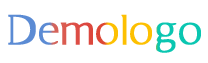


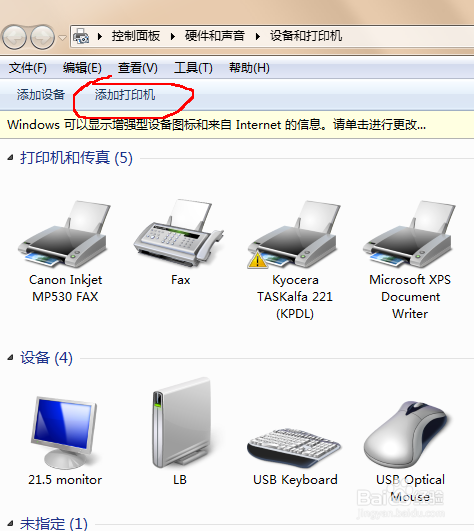
 渝ICP备19017630号
渝ICP备19017630号